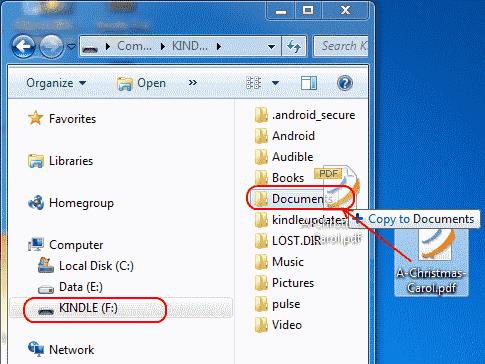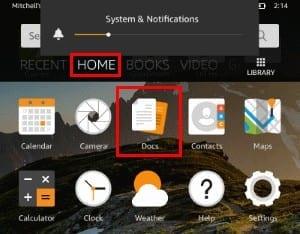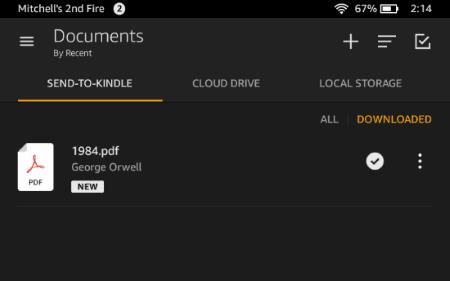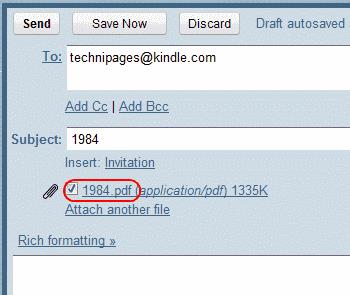Sommige boeken zijn gratis beschikbaar in pdf-formaat . Als je een pdf-bestand hebt dat je op je Amazon Kindle Fire wilt lezen, zijn er twee manieren om ze over te zetten.
Optie 1 - USB-verbinding gebruiken
Sluit het apparaat met een USB-kabel aan op uw computer. Omdat er geen wordt meegeleverd, moet je een van beide gebruiken of er een gebruiken die je hebt van een ander apparaat zoals je smartphone.
Ontgrendel het scherm en de Kindle Fire zou op de computer moeten worden geactiveerd.
Een schijf met de naam " KINDLE " of " Fire " zou nu beschikbaar moeten zijn op uw computer. Windows-gebruikers kunnen controleren onder " Computer ". Mac-gebruikers kunnen de " Finder " controleren. Linux-gebruikers zouden het niet hoeven te vragen. Open het " KINDLE " -station en sleep uw PDF-bestanden naar de map " Documenten ".
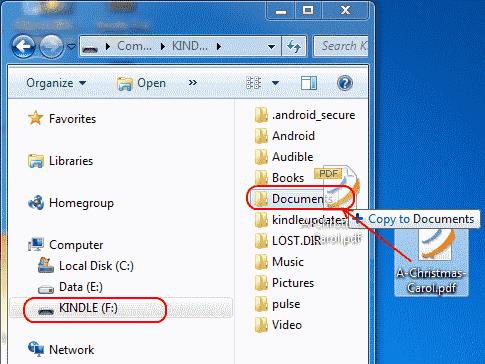
Als je klaar bent met het overzetten van bestanden, tik je op " Verbinding verbreken " op het scherm.
Selecteer " Docs " op de startpagina.
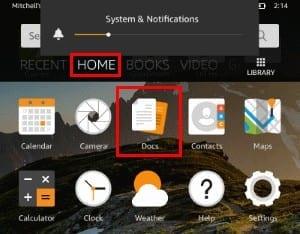
Het pdf-bestand is nu beschikbaar. Tik erop om het bestand te openen en te lezen.
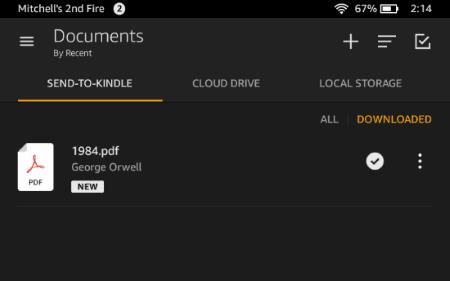
Optie 2 – E-mail gebruiken
Open het e-mailaccount dat je hebt gebruikt om je Kindle Fire te registreren. Stuur een e-mail naar je kindle-adres met het PDF-bestand als bijlage. Je kunt je kindle-e-mailadres vinden door naar de .
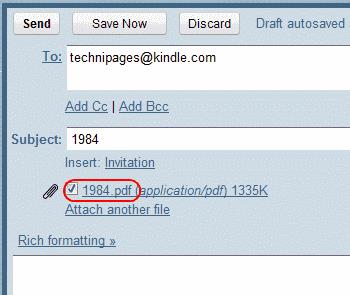
Wacht ongeveer 5 minuten totdat het apparaat is gesynchroniseerd.
Tik op " Documenten " op het startscherm.
Het PDF-bestand dat u hebt verzonden, zou in de lijst moeten verschijnen. Als dit niet het geval is, probeert u stap 2 na nog eens 5 minuten opnieuw en probeert u het opnieuw.
Je hebt met succes de 2 manieren geleerd om een PDF-bestand over te zetten naar je Kindle Fire. Veel leesplezier!
FAQ
Het pdf-bestand staat op mijn Kindle Fire, waarom wordt het niet weergegeven onder 'Documenten'?
Wees er absoluut zeker van dat het bestand ".pdf" als extensie heeft en in de map "documenten" op het apparaat is geplaatst. Anders zie je het niet.
Ik kan het bestand zien, het opent niet en ik krijg een foutmelding. Waarom gebeurt dit?
De PDF is mogelijk beveiligd met encryptie of DRM. Deze kunnen niet worden gelezen onder Documenten, maar u kunt mogelijk een app van derden gebruiken om deze te lezen.
Deze tutorial is gebaseerd op de Kindle Fire HD8-versie, maar zou voor elke versie moeten gelden.